Naučte sa importovať údaje z ľubovoľnej webovej lokality a používať nástroje na zisťovanie tabuliek na rýchlu štruktúru a modelovanie údajov.
Čo je webový konektor pre Excel?
Webový konektor pre Excel (AKA Get Data From Web) je výkonný nástroj, ktorý umožňuje pripojiť sa k webovým lokalitám a importovať údaje do excelového zošita. Webový konektor využíva silu doplnku Power Query v Exceli na importovanie údajov. Môžete tiež obnoviť údajové pripojenie a získať najnovšie aktualizácie z vybratých webových lokalít.
Rozšírené funkcie vo webovom konektore pre Excel
Webový konektor pre Excel obsahuje nové funkcie a vylepšenia:
Navrhované tabuľky: Poskytuje automatické zisťovanie tabuliek a navrhne tabuľky, aby ste mohli jednoducho štruktúrovať údaje.
Pridanie tabuľky pomocou príkladov: Umožňuje poskytnúť príklady toho, ako majú údaje vyzerať, a vybrať si zo štruktúr tabuliek generovaných umelou inteligenciou na základe uvedených príkladov.
Poznámka: Tieto nástroje sú k dispozícii aj v službe Power BI.
Ako začať
Nový webový konektor v Exceli je k dispozícii ako súčasť predplatného služieb Office 365. Ak ste predplatiteľom služieb Office 365, zistite, ako získať najnovšie aktualizácie. Ak chcete získať prístup k webovým zdrojom údajov, musíte mať internetové pripojenie.
Nasledujúce časti popisujú, ako sa pripojiť k webovej lokalite, vybrať údaje a preniesť tieto údaje do Excelu pomocou nových funkcií:
Ak chcete použiť webový konektor pre Excel, postupujte takto:
-
Otvorte Excel a vytvorte nový zošit alebo otvorte existujúci.
-
Prechod na kartu Údaje a kliknutie na položku Z webu (alebo získať > údajov z iných zdrojov > z webu)
-
Zadajte URL adresu webovej stránky, z ktorej chcete extrahovať údaje. V tomto článku použijeme webovú stránku Microsoft Storu a ukážeme, ako funguje tento konektor.Ak si to chcete vyskúšať, môžete použiť URL adresu obchodu Microsoft Store , ktorú používame v tomto článku: https://www.microsoft.com/store/top-paid/games/xbox?category=classics
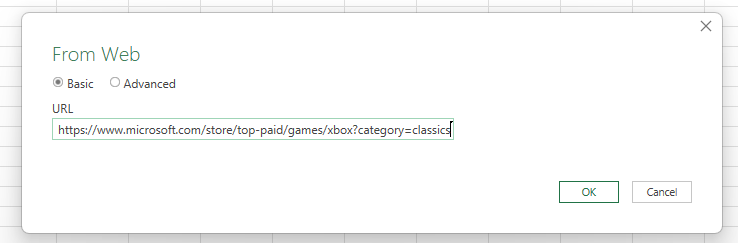
-
Keď vyberiete tlačidlo OK, dostanete sa do dialógového okna Navigátor, kde sa zobrazujú navrhované tabuľky, ktoré sú automaticky vyhľadané tabuľky z webovej stránky.V prípade znázornenom na obrázku nižšie sa našlo 5 tabuliek.
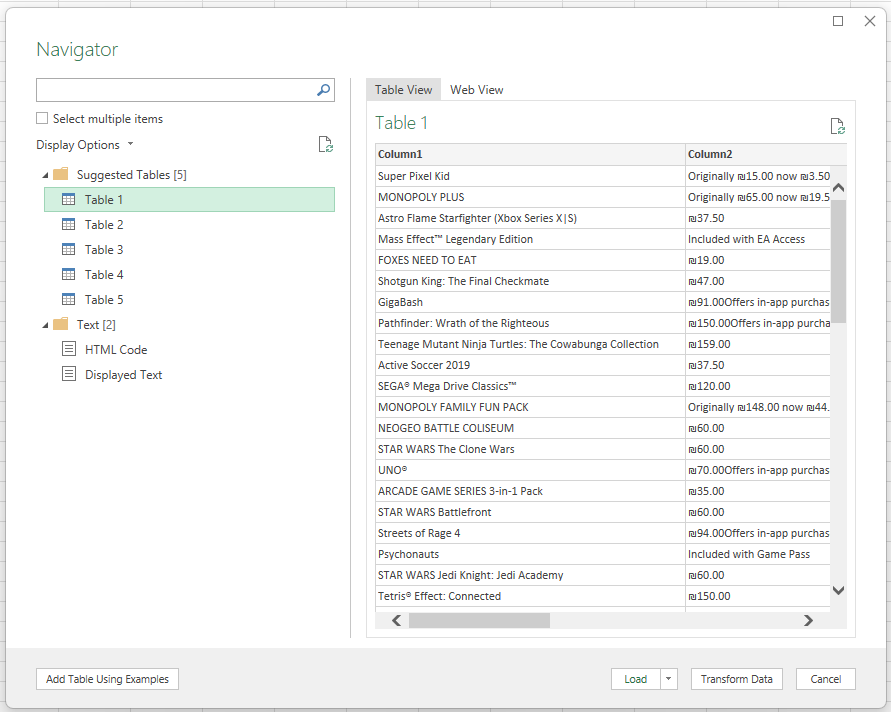
-
Prípadne môžete použiť novú funkciu Pridať tabuľku pomocou príkladov , ktorá predstavuje interaktívne okno, v ktorom môžete zobraziť ukážku obsahu webovej stránky. Zadajte vzorové hodnoty údajov, ktoré chcete extrahovať.
-
V tomto príklade extrahujete názvy a ceny pre každú z hier na stránke. Môžete to urobiť zadaním niekoľkých príkladov zo stránky pre každý stĺpec. Pri zadávaní príkladov Power Query extrahuje údaje, ktoré zodpovedajú vzoru položiek príkladu pomocou algoritmov inteligentnej extrakcie údajov.
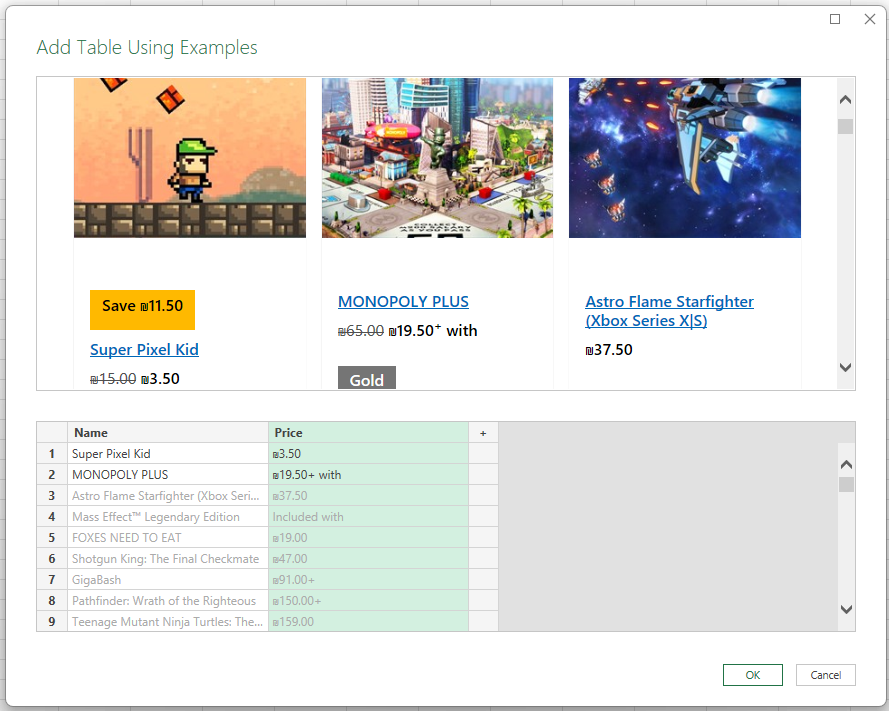
-
Keď budete spokojní s údajmi extrahovanými z webovej stránky, výberom tlačidla OK pridajte údaje do zoznamu a vyberte vlastnú tabuľku, ktorá bola vytvorená:
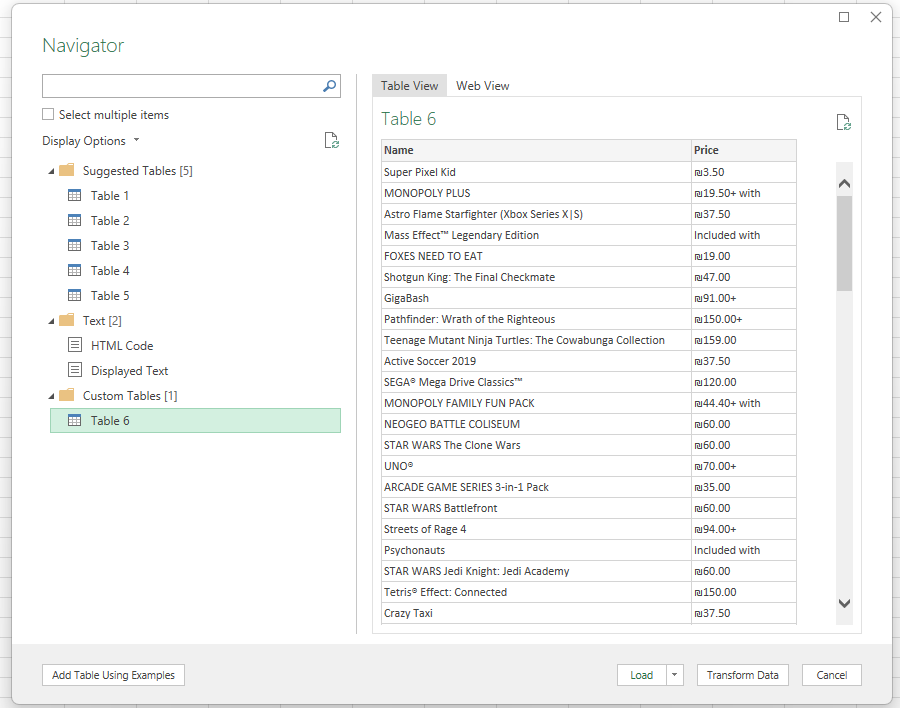
-
Transformáciu údajov môžete použiť na tvarovanie údajov pomocou editora Power Query alebo na načítanie údajov do excelovej mriežky. Ďalšie informácie o doplnku Power Query v Exceli nájdete v Pomocníkovi doplnku Power Query for Excel.
Pozrite tiež
Pomocník doplnku Power Query for Excel










